excel表格是一款非常受欢迎的数据处理软件,很多小伙伴在需要编辑和处理数据时都会首选使用该软件。如果我们在Excel表格中编辑和处理数据时,希望为其中的内容设置超链接,方便后续可以快速跳转到相应内容,小伙伴们知道具体该如何进行操作吗,其实操作方法是非常简单的,只需要进行几个非常简单的操作步骤就可以了,小伙伴们可以打开自己的软件后跟着下面的图文步骤一起动手操作起来。如果小伙伴们还没有该软件,可以在本教程末尾处进行下载和安装,方便后续需要的时候可以快速打开进行使用。接下来,小编就来和小伙伴们分享具体的操作步骤了,有需要或者是有兴趣了解的小伙伴们快来和小编一起往下看看吧!
第一步:双击打开Excel表格进入编辑界面;

第二步:选中需要添加超链接的内容,按Ctrl+K键,或者右键点击后选择“超链接”,或者在“插入”选项卡中点击“超链接”;

第三步:在打开的窗口中点击“现有文件或网页”,“地址”栏处可以输入需要链接到的指定网址,也可以选择链接到本地其他文件;

第四步:在“本文档中的位置”栏,可以选择链接到当前工作簿的其他sheet表格,然后点击“确定”;

第五步:后续单击可以快速跳转到指定位置,单击并按住可以选中相应单元格。

以上就是Excel表格中设置超链接的方法教程的全部内容了。后续如果不再需要超链接,可以右键点击后选择删除,或者在“开始”选项卡中点击“清除”按钮后选择“清除超链接”或者“删除超链接”。
 ATT称准备于美国这些城市
ATT称准备于美国这些城市 西部数据和铠侠污染工厂
西部数据和铠侠污染工厂 5800台“矿机”比特币挖矿
5800台“矿机”比特币挖矿 微软为Dev Channel Insiders发布
微软为Dev Channel Insiders发布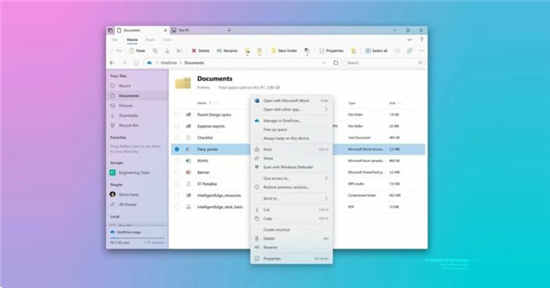 微软终于通过重大调整F
微软终于通过重大调整F Windows 11 可让您向左或向右
Windows 11 可让您向左或向右 IPv6协议栈脆弱性分析
IPv6协议栈脆弱性分析 如今网购及网上支付这五
如今网购及网上支付这五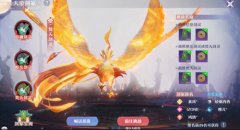 梦幻新诛仙天帝剑冢3怎么
梦幻新诛仙天帝剑冢3怎么 光遇花园迷宫小王子在哪
光遇花园迷宫小王子在哪 《Dinkum》0.4.3版本更新了什
《Dinkum》0.4.3版本更新了什 铭鑫显卡sn码查询教程
铭鑫显卡sn码查询教程 旌宇显卡驱动怎么回滚
旌宇显卡驱动怎么回滚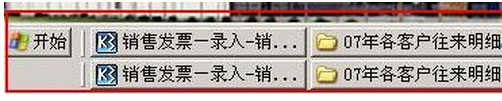 XP系统将任务栏相同标图标
XP系统将任务栏相同标图标 电脑系统时间怎么调
电脑系统时间怎么调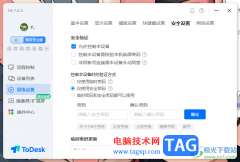 ToDesk设置固定安全密码的
ToDesk设置固定安全密码的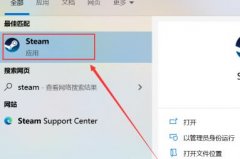 Epic游戏如何转到Steam-Epi
Epic游戏如何转到Steam-Epi excel表格转成图片的教程
excel表格转成图片的教程 Word文档中正确将纸张设置
Word文档中正确将纸张设置 支付宝钻石会员需要多少
支付宝钻石会员需要多少 xp系统主题,桌面背景,屏
xp系统主题,桌面背景,屏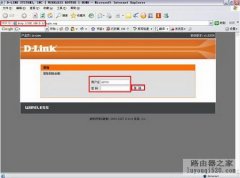 d-link路由器如何手动设定
d-link路由器如何手动设定 无线网卡怎么用在台式机
无线网卡怎么用在台式机
Excel表格是一款非常好用的软件,很多小伙伴在需要编辑和处理数据时都会选择使用该软件。如果我们需要在Excel表格中对竖列数据进行求和操作,小伙伴们知道具体该如何进行操作吗,其实操...
26151 次阅读

Excel表格是一款非常好用的软件,可以满足我们的各种办公需求,很多小伙伴基本上每天都在使用。如果我们想要在Excel表格中设置公式自动重算,小伙伴们知道具体该如何进行操作吗,其实操...
11233 次阅读

在Excel表格中对数据编辑编辑和处理时,我们可以借助各种图表帮助我们分析数据。如果我们在Excel表格中插入了图表,后续希望为图表添加坐标轴名称,小伙伴们知道具体该如何添加吗,其实...
87281 次阅读
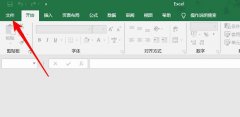
大家都知道缓存文件非常的占用空间,使用excel怎么删缓存文件呢?想必有的网友还不太了解的,为此,今日小编带来的这篇文章就为大伙分享了excel删除缓存文件节省空间的技巧,一起来看看吧...
198828 次阅读

很多小伙伴在日常生活中都喜欢使用Excel对表格文档进行编辑,因为在Excel中我们可以找到各种自己需要的工具,还可以通过快捷快速调整表格中的内容,提高自己的工作效率。在使用Excel处理表...
43724 次阅读

在各种常用办公软件中我们经常会用到复制粘贴功能,或者剪切剪切功能,在Excel表格中进行粘贴时我们还可以根据实际需要选择粘贴方式,比如其中有一个“转置”粘贴,使用该粘贴方式我们...
55812 次阅读
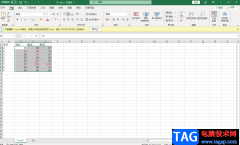
Excel是一款非常强大的表格编辑工具,当你接收到别人发给你的一个xls工作表后,一般都是通过Excel来打开并且进行数据修改的,这款软件的丰富工具可以帮助小伙伴们更好的编辑数据,比如我...
87952 次阅读
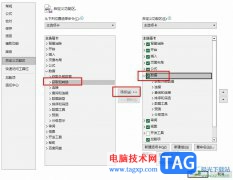
很多小伙伴在对表格文档进行编辑时都会选择使用Excel程序,因为Excel中有各种实用功能,能够满足我们对于表格文档编辑的各种需求。有的小伙伴在使用Excel编辑表格文档的过程中可能会遇到有...
18471 次阅读

Excel是很多小伙伴都在使用的一款表格文档编辑程序,在这款程序中,我们可以使用各种工具来解决表格文档编辑过程中遇到的各种问题。有的小伙伴在使用Excel对表格文档进行编辑的过程中想...
19102 次阅读

Excel公式不能自动更新数据怎么办呢,话说不少用户都在咨询这个问题呢?下面就来小编这里看下Excel公式自动更新数据的步骤教程吧,需要的朋友可以参考下哦。...
193231 次阅读

很多小伙伴之所以喜欢使用Excel程序来对表格文档进行编辑,就是因为Excel中有许多实用功能,能够帮助我们提高表格文档的编辑效率。在使用Excel编辑表格文档的过程中,有的小伙伴想要在空白...
13317 次阅读
对于财务人员来说,数字是有魔力的,搭建出一座财务的高塔,非常神奇。但对于非财务人员来说,数字却是枯燥的、乏味的、死板的。表哥、表姐辛苦汇总而来的表格对于某些人来说...
137892 次阅读

Excel2016快速转换Word文档的方法 首先我们打开一个Excel2016文档。 然后我们点击文件按钮,选择【另存为】。 选择好路径后,出现保存窗口。我们点击下边的保存列表,发现没有word选项...
168730 次阅读

小伙伴们你们知道excel表格怎么随机生成100道加法算术题呢?今天小编很乐意与大家分享excel表格怎么随机生成100道加法算术题的技巧,感兴趣的可以来了解了解哦。...
78333 次阅读

excel是一款专业的电子表格制作软件,为用户带来了不错的使用体验,并且深受用户的喜爱,这是因为excel软件中的功能是很强大的,能够有效避免许多重复且复杂的操作过程,让用户简单解决...
22625 次阅读